
יותר ויותר, האינטראקציה שלך עם מחשבים תלויה בדפדפן שלך באינטרנט בכלל. אז זה מאוד שימושי שהיסטוריית הדפדפנים וההגדרות שלך עוקבים אחריך למחשבים אחרים. היצרנים השונים של הדפדפנים המועדפים עליך יודעים זאת, ולכולם (למעט יוצא מן הכלל אחד) יש כלים מובנים שיעזרו לחווית האינטרנט שלך להישאר עקבית.
גוגל כרום
דפדפן Chrome של גוגל עסק בפעולת הסנכרון כבר מהיום הראשון. כשאתה מתקין אותו במכונה חדשה אתה מקבל הוראה להתחבר, וזה כל מה שאתה צריך לעשות: זה יסנכרן באופן אוטומטי את ההיסטוריה, הסימניות, שמות המשתמש והסיסמאות שלך, מנועי חיפוש מותאמים אישית והגדרות בכל ההתקנות. זה גם יוריד את התוספים שלך מחנות האינטרנט של Chrome, אך שים לב שהרוב אינם כוללים כל אחסון אינטרנט להגדרות, כך שתצטרך להציץ בדף הגדרות התוספים אם התאמת אותם במידה כלשהי .
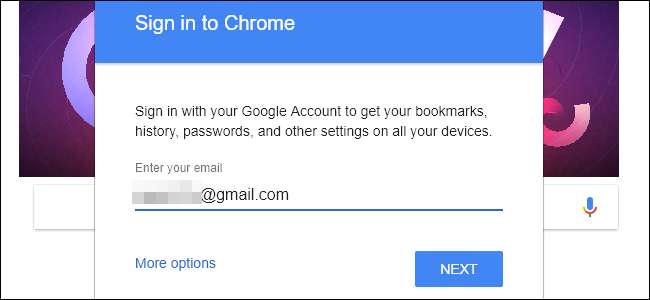
כדי לשנות אילו חלקים מסוימים ב- Chrome מסונכרנים, לחץ על לחצן התפריט בפינה השמאלית העליונה (שלוש הנקודות האנכיות) ואז על "הגדרות". לחץ על האפשרות "סנכרן" ממש מתחת לשם חשבון Google שלך. במסך זה תוכלו לבחור אילו חלקים מהיסטוריית הדפדפן לסנכרן: אפליקציות (כמו תוספים כמו), נתוני מילוי אוטומטי, סימניות, הרחבות, היסטוריית דפדפנים, סיסמאות שמורות, הגדרות אחרות, ערכות נושא וטפטים (רקעים רק למערכת ההפעלה של Chrome) , כרטיסיות פתוחות ונתוני Google Payments. המתג "סנכרן הכל", באופן טבעי, מפעיל או מכבה את כל האפשרויות.
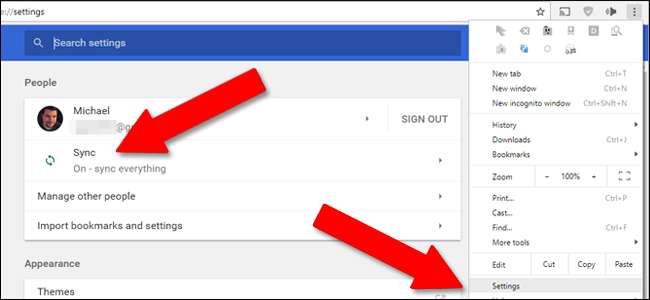
יכולות הסנכרון של Chrome מתרחבות גם על מכשירי Chromebook, יחד עם טלפונים וטאבלטים של Android, אם כי האחרון אינו תומך בתוספים או במנועי חיפוש מותאמים אישית.
Microsoft Edge ו- Internet Explorer
דפדפני הדפדפן המבריק והחדשני של מיקרוסופט מציגים את כלי הסינכרון המובנים ב- Windows 10, מערכת ההפעלה היחידה אליה הופץ עד כה (אלא אם כן אתה אחד מהמשתמשים הבודדים שנותרו ב- Windows Mobile, אני מניח).

קָשׁוּר: כל התכונות הדורשות חשבון מיקרוסופט ב- Windows 10
כדי לסנכרן סימניות, היסטוריה והגדרות אחרות, ראשית וודא שאתה מחובר ל- Windows 10 עם חשבון מיקרוסופט , לא רק חשבון מקומי. לאחר מכן לחץ על כפתור Windows, הקלד "סנכרן" ובחר "סנכרן את ההגדרות שלך". מתג הראשי של "הגדרות סינכרון" צריך להיות במצב "פועל", אך ניתן לכבות את שאר האפשרויות. כאן ניתן גם לסנכרן את הגדרות Internet Explorer.
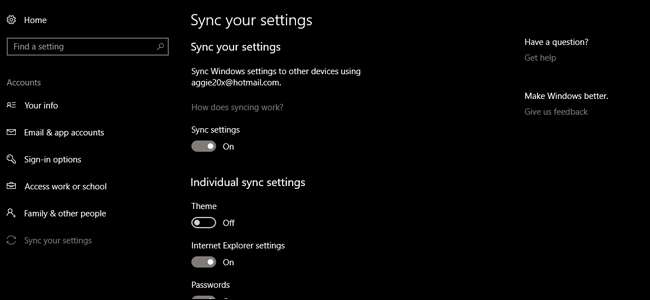
Mozilla Firefox
גרסאות מאוחרות יותר של Firefox כוללות פונקציית סנכרון דפדפנים בסגנון Chrome שתעביר את ההגדרות וההרחבות שלך על פני התקנות של Firefox במחשבים שולחניים, מחשבים ניידים, טלפונים וטאבלטים בכל פלטפורמה נתמכת. מחלון הדפדפן הראשי, לחץ על כפתור ההגדרות בפינה השמאלית העליונה (זה עם שלוש פסים אופקיים) ואז לחץ על "היכנס לסינכרון".
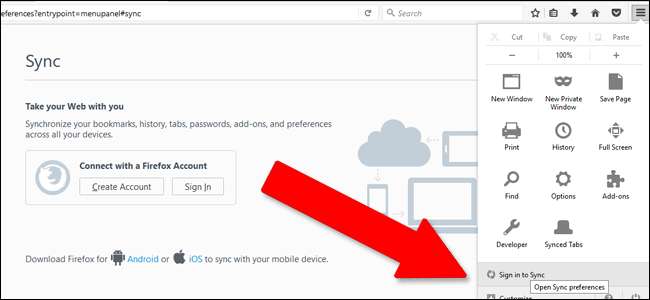
צור חשבון Firefox אם עדיין אין לך חשבון, או היכנס לחשבון קיים. מדף זה תוכלו לבחור אילו חלקים בדפדפן לסנכרן בין מכונות: כרטיסיות פתוחות, סימניות, תוספות (תוספים), סיסמאות שמורות, היסטוריית גלישה והעדפות אחרות. לחץ על "שמור הגדרות" ואתה יכול להתחיל.
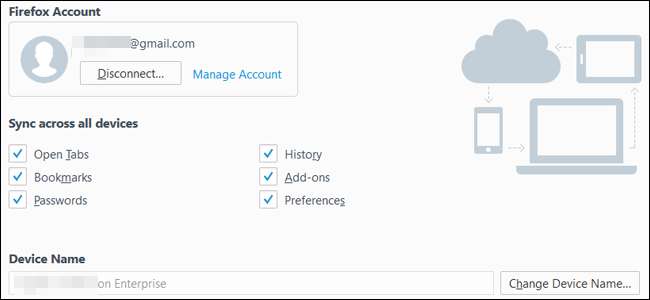
אוֹפֵּרָה
אופרה קיימת זמן רב יותר מכל דפדפן אחר ברשימה זו, אם אתה מאמין בכך, והיא נשמרת בחיים על ידי גרעין קנאי של משתמשי כוח. הייתה לו גם תכונת סנכרון מובנית לזמן הארוך ביותר.
כדי לסנכרן את הגרסאות האחרונות של הדפדפן, לחץ על כפתור "תפריט" בפינה השמאלית העליונה ואז על "סנכרן". (אם אינך רואה "סנכרן", אתה כבר מחובר - לחץ על שם חשבונך והמשיך לפסקה הבאה.) לחץ על "צור את החשבון שלי" אם טרם עשית זאת, או פשוט היכנס אם כבר יש לך חשבון אופרה.
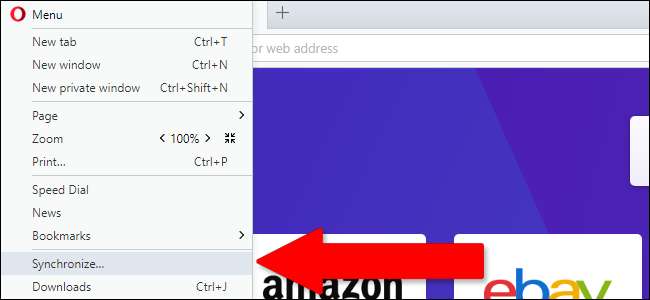
לחץ על "בחר מה לסנכרן". ממסך זה תוכלו לבחור להפעיל או להשבית סנכרון לסימניות, היסטוריה, כרטיסיות פתוחות, סיסמאות והגדרות דפדפן אחרות (אך לא סיומות). אתה יכול גם לבחור לסנכרן רק נתוני סיסמה או את כל נתוני הדפדפן שהועלו לשרתי הסינכרון של אופרה.
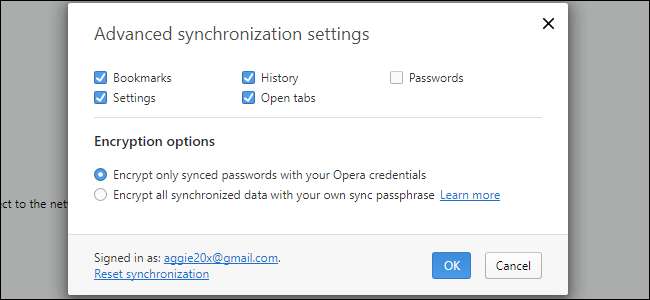
ספארי
ב- macOS (ובהרחבה iOS), ההגדרות, הסימניות ופריטים מסונכרנים אחרים של Safari הם מטופלת על ידי תוכנית iCloud של אפל . כדי לאפשר סנכרון דפדפן, לחץ על הלחצן העדפות מערכת (גלגל השיניים) על המזח ואז על "חשבונות אינטרנט". לחץ על "iCloud" והגדר אותו אם אינך רואה אותו כבר בעמודה השמאלית.
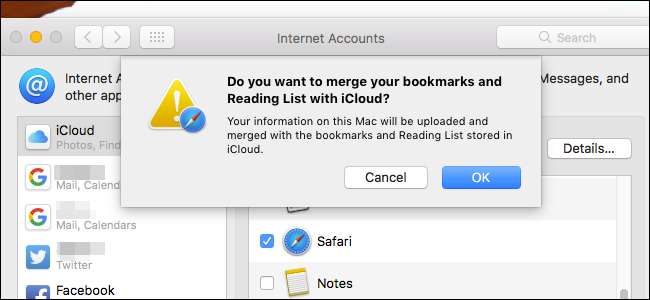
ודא שהערך "Safari" נבחר וסימניות, רשימת הקריאה של Safari, היסטוריית הגלישה והגדרות דפדפן אחרות יהיו זמינות בכל מקינטוש ו- iGadget שנכנסת אליו באמצעות חשבון Apple שלך. שמות משתמש וסיסמאות לדפדפן מטופלים על ידי אפשרות מחזיק המפתחות, שאותה תרצה להפעיל או להשבית בנפרד.







